Leitfaden Artikelaktualisierung
Schritt 1: Artikeldaten aus dem jeweiligen Extranet herunterladen
Zuerst einmal müssen Sie sich mit Ihren Zugangsdaten im Extranet anmelden , wir machen es hier beispielhaft einmal im bauSpezi-Extranet.
Dazu öffnen wir den Browser unserer Wahl (Firefox, Google Chrome, Internetexplorer etc.) und geben die Adresse:
www.bauspezi-portal.de
ein.
Nun geben wir unsere Zugangsdaten in die dafür vorgesehenen Felder ein.
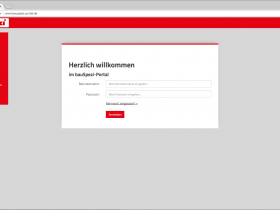
Nach der erfolgreichen Anmeldung klicken wir links oben auf "Lieferantenkonditionen" und der Downloadbereich öffnet sich in einem neuen Fenster.
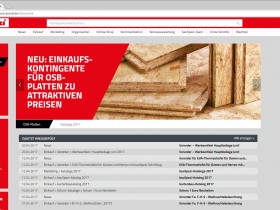
Danach klicken wir rechts oben in der Drop-Down-Box auf "Artikeldownloads".
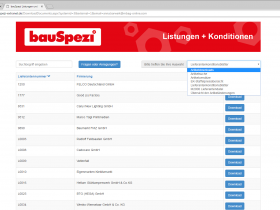
Nun geben wir den gewünschten Lieferanten ein für den wir neue Artikeldaten herunterladen möchten. Die Suche beginnt automatisch und ist eine Volltextsuche, d.h. Wenn Sie "GmbH" als Suchbegriff eingeben findet er alle Lieferanten welche diesen Suchbegriff in der Firmierung enthalten. Sie können ebenso eine Lieferantennummer zum suchen eingeben. Wenn Sie den gewünschtne Lieferanten gefunden haben klicken Sie in der jeweiligen Zeile auf "DBF" um die Datei herunterzuladen.
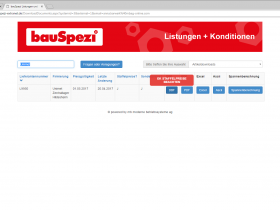
Die Datei sollte nun entweder direkt in den Ordner "C:\NBB Dateien" gespeichert werden oder in diesen verschoben werden (das ist der Standardordner zum Importieren von Dateien).
Schritt 2: Artikel ins M3000 einspielen
Wählen Sie im M3000-Backoffice den Menüpunkt "Importe" und dann "Lieferanten- und Artikeldaten"
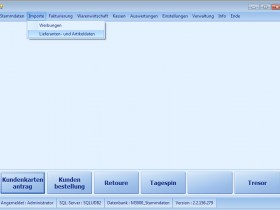
Auf der linken Seite finden wir nun alle Artikeldateien, die wir heruntergeladen haben und welche sich im Ordner "C:\NBB Dateien" befinden.
Wir markieren nun die gewünschten Lieferanten mit einem Häkchen in der jeweiligen Zeile und klicken dann auf Importieren.
ACHTUNG: Vorher bitte die entsprechende Kalkulation auf der rechten Seite einstellen!
NBB-Kalkulation: Hierbei werden sämtliche Preise aus der heruntergeladenen Artikeldatei genommen und die alten Preise im System überschrieben.
eigene Kalkulation: hierbei wird, wenn Sie Preise manuell im System geändert haben, die Spanne des jeweiligen Artikels berücksichtigt und bei einer EK-Änderung ein neuer VK berechnet.

Wenn alles korrekt eingestellt ist, klicken Sie auf "Importieren" und die Artikledatei wandert in den Bereich "Zum Freigeben" (dies kann je nach Größe der Datei einige Zeit dauern, der Fortschritt ist unten rechts durch einen Balken ersichtlich).Wenn die Datei vollständig aufbereitet wurde haben Sie nun mehrere Möglichkeiten:
1. mit einem Klick auf "Freigeben" werden alle mit einem Häkchen markierten Artikeldaten sofort Freigegeben und die Preise sind augenblicklich an der Kasse.
2. mit einem Klick auf "Prt" (das kleine Druckersymbol) in der jeweiligen Zeile erhalten Sie ein Protokoll über den Import
3. mit einem Klick auf "Edit" in der jeweiligen Zeile kommen Sie in einen Bereich um die neu heruntergeladenen Artikel zu bearbeiten

Schritt 3: Neue Etiketten drucken
Wenn wir nun in der jeweiligen Zeile auf "Edit" klicken, kommen wir in einen Bereich der genauso aussieht wie der Artikelstamm, jedoch nur die Artikel aus der aktuellen Artikeldatei enthält und nur ein paar Bearbeitungsmöglichkeiten bietet. Wir gehen einmal davon aus, dass wir diesen Lieferanten bereits im Sortiment hatten und nur für Artikel mit Preisänderungen neue Etiketten drucken wollen. Dafür geben wir nun in der Filterzeile in der Spalte "Änderungskennzeichen" den Buchstaben "P" ein. Somit werden alle Artikel mit einer Preisänderung herausgefiltert.

Jetzt wechseln wir oben in den Reiter "Etiketten drucken" und wählen zuerst "Regaletikett" (abhängig davon was für Etiketten sich gerade im Drucker befinden) und dann "Aktive". Nun werden alle Regaletiketten gedruckt welche aktiv sind (sich im Markt befinden) und eine Preisänderung hatten. Danach wählen wir nochmal "Hängeetikett" und danach wieder "Aktive" um die Hängeetiketten mit Preisänderung zu drucken.
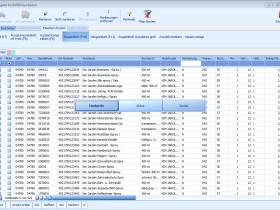
Abschließend klicken wir rechts oben auf "Schließen" und befinden uns dann wieder im Artikelimport. Nun sollten die soeben gedruckten Etiketten an die Ware (das Regal) gebracht werden. Wenn alle Etiketten gesteckt sind kann die Artikeldatei freigegeben werden. Somit ist gewährleistet, dass sowohl die Kasse als auch die Etiektten den gleichen (neuen) Preis ausweisen.
